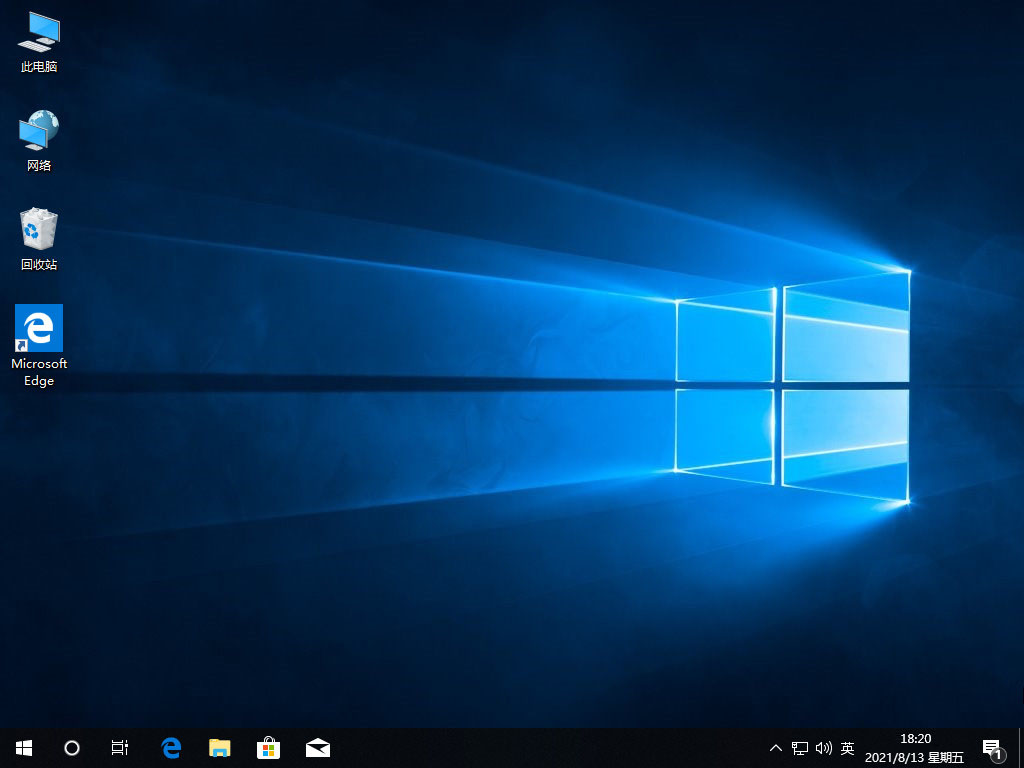小鱼教你如何通过u盘安装系统
小鱼u盘装系统win10,让你的电脑像一条快乐的鱼儿一样畅游于互联网的海洋中。只需简单的操作,就能给你的电脑带来全新的体验。无论是在学习、工作还是娱乐,小鱼u盘装系统win10都能满足你的需求。它不仅快速、稳定,而且操作简单,适合任何水平的用户。
工具/原料:
系统版本:win7、win10
品牌型号:戴尔(DELL)Vostro 15-3568,联想智板T490
WEEX交易所已上线平台币 WEEX Token (WXT)。WXT 作为 WEEX 交易所生态系统的基石,主要用于激励 WEEX 交易平台社区的合作伙伴、贡献者、先驱和活跃成员。
新用户注册 WEEX 账户、参与交易挖矿及平台其他活动,均可免费获得 WXT 空投奖励。
软件版本:大白菜u盘装机工具&小鱼一键重装系统V1870
小鱼u盘装系统win10方法/步骤:
方法一:
步骤一:准备工作
首先,我们需要准备一台电脑和一枚容量不小于8GB的u盘。注意,如果您的电脑已经安装了其他操作系统,请备份好您的数据,因为在安装win10系统的过程中,会格式化您的硬盘,导致数据丢失。

步骤二:制作启动盘
1. 在安装之前,需要从选择小鱼系统界面制作win10系统。可以根据自己的电脑架构选择32位或64位版本。一般来说,现在的电脑都是64位系统。
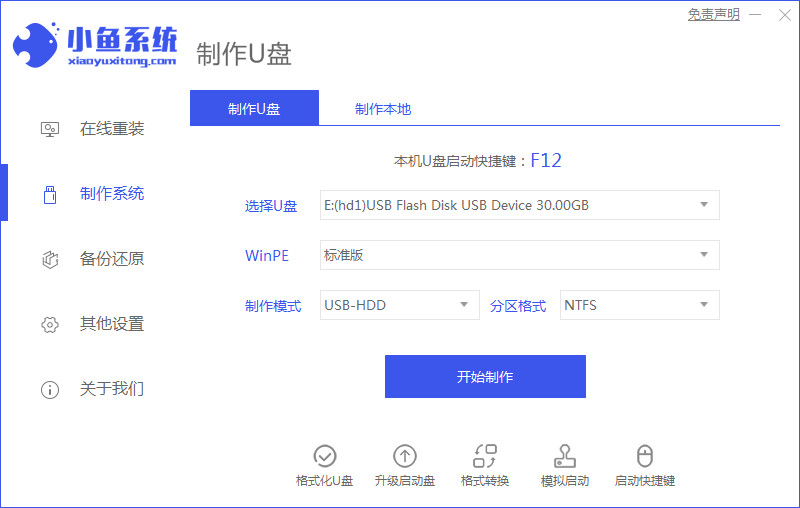
2.接下来,我们需要使用小鱼u盘制作启动盘。将u盘插入电脑,并下载小鱼u盘制作工具。打开工具后,选择win10系统镜像文件和pe系统,点击开始制作即可。
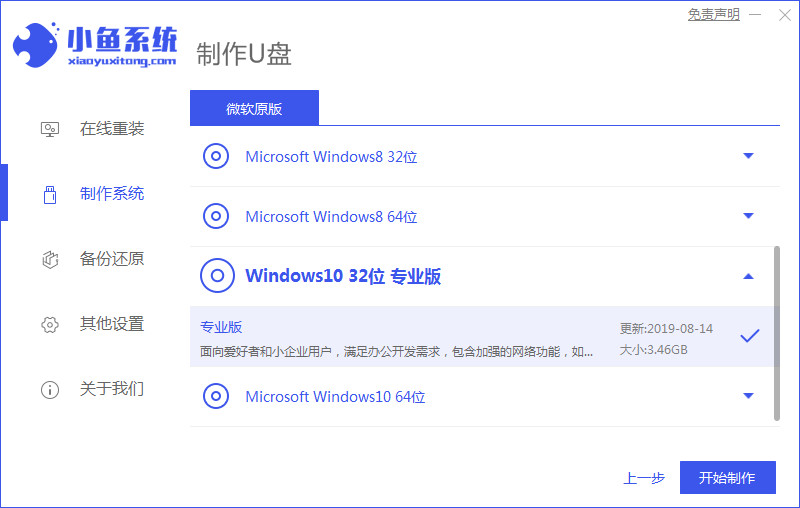
3.耐心等待制作完毕,下载完成后,将软件退出,重启电脑即可。
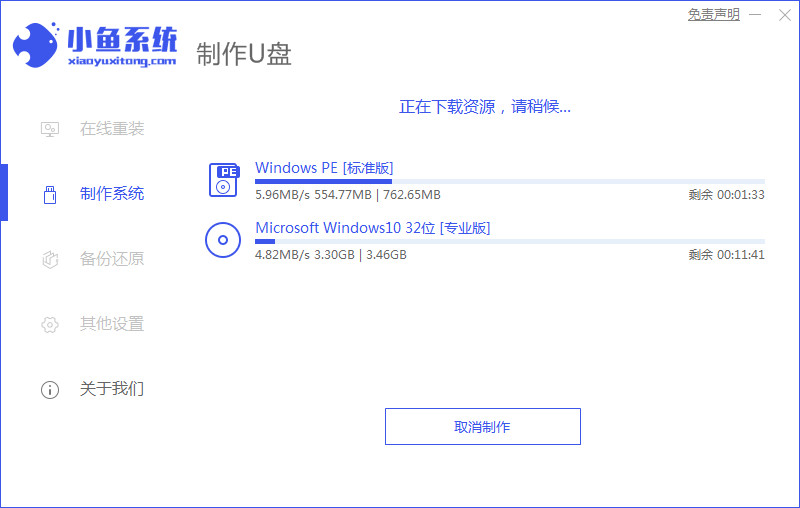
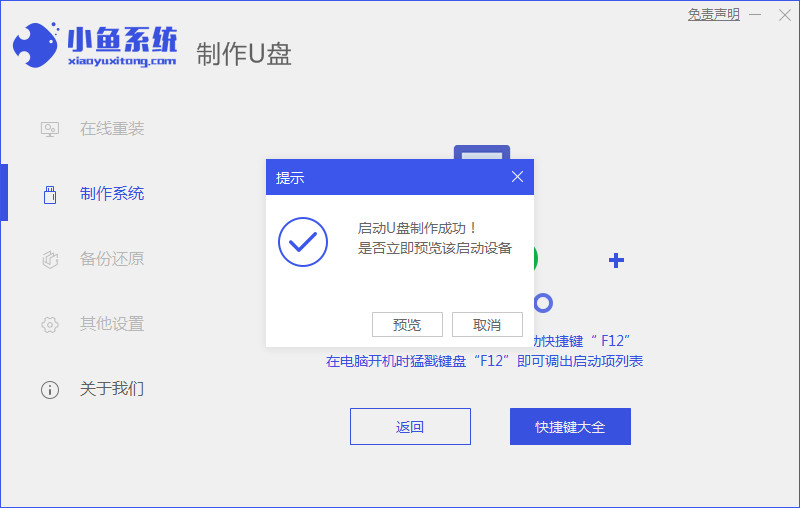
步骤三:设置BIOS启动项
在启动电脑时,需要进入BIOS界面,并将启动项设置为u盘。我们按启动热键选择uefi引导下的u盘启动项。
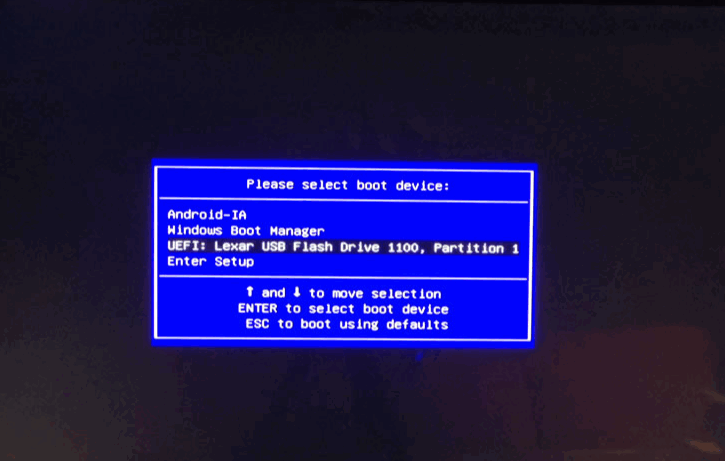
步骤四:安装系统
1.按照提示进行操作即可完成系统安装。
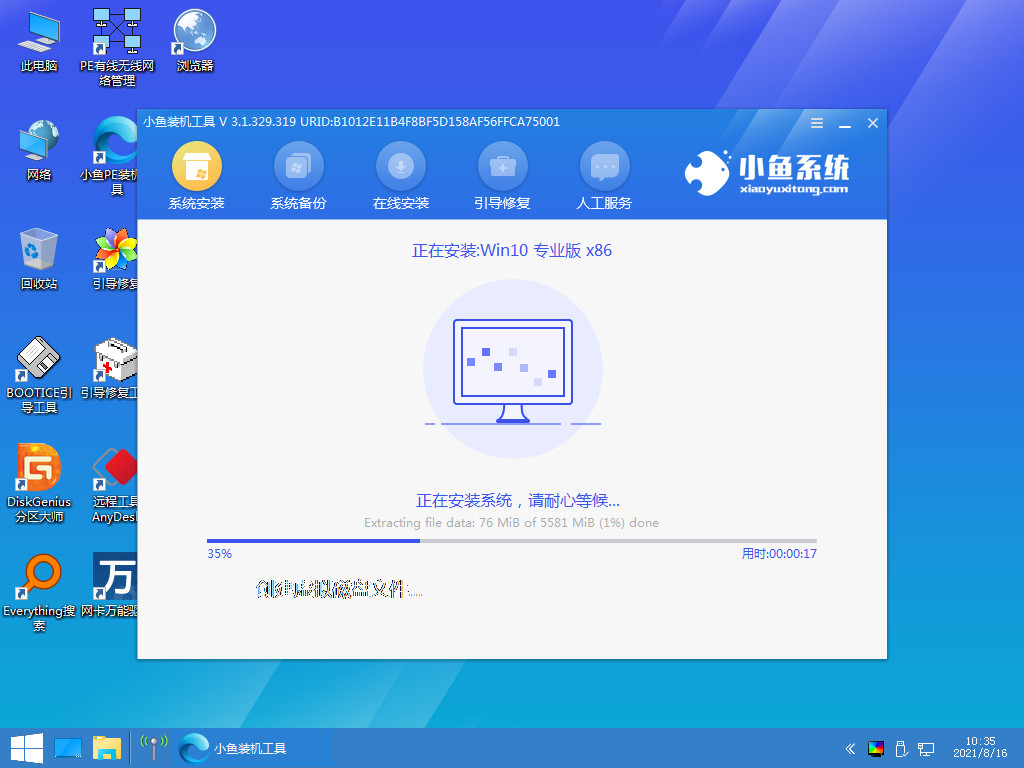
重启电脑后,会自动进入win10系统安装界面。


大白菜u盘如何一键重装win7方法二:
一、准备工作
1、准备一个大于或等于8G的U盘,在电脑安装打开大白菜u盘装机工具,点击制作大白菜u盘启动盘。
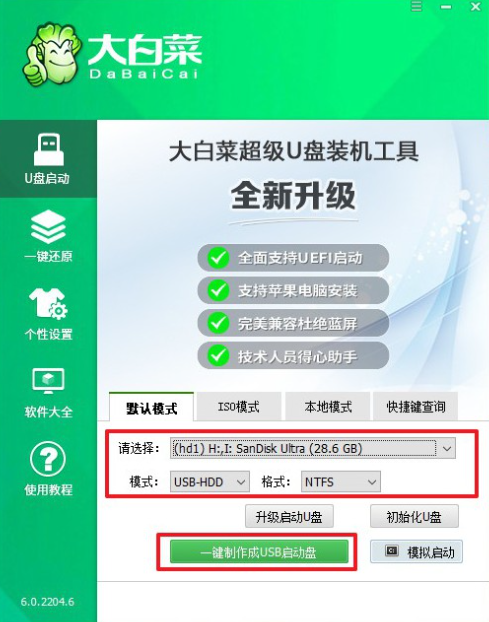
2、需要自行上网查找并下载需要安装的系统镜像,将其.gho或者.iso格式文件复制到制作好的u盘启动盘中。

二、设置U盘启动
1、插入u盘启动盘进要安装的电脑,开机按电脑对应的u盘启动快捷键,直至进入设置开机启动项的页面,选择u盘选项回车。注意u盘选项一般是带有usb字样的选项或直接是u盘的名称。

三、U盘安装系统教程
1、进入u盘启动项后,选择第一项回车进入大白菜PE系统。

2、打开大白菜一键装机工具,选择下载好的系统镜像安装到C盘,点击“执行”。
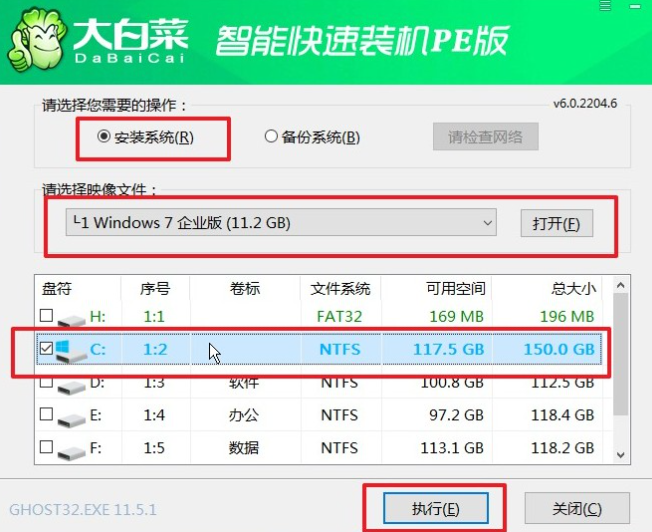
3、此时出现一个还原窗口,点击“是”。
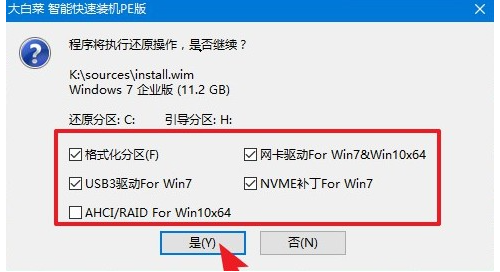
4、等待安装完成后,拔掉u盘重启电脑。
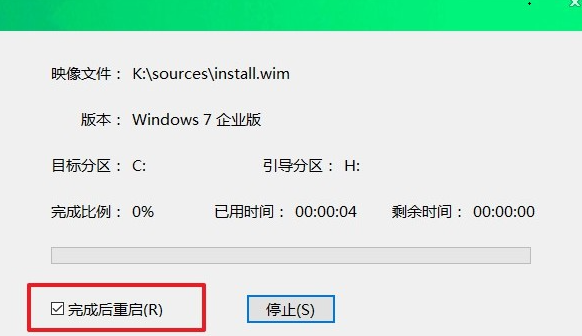
5、进入新的操作系统桌面即系统安装成功。

拓展资料:
最后,如果还想了解相关其他电脑重装win10系统、数据恢复可以点击下面的链接获取文章。
注意事项:
- 制作启动盘时,要确保u盘的容量不小于8GB,否则无法存储完整的系统镜像文件。
- 在安装系统之前,一定要备份好自己的数据,以免造成不必要的损失。
- 在安装过程中,要注意保持电脑通电状态,否则会影响安装进程。
- 安装完成后,及时更新系统补丁和驱动程序,以保证系统的稳定性和安全性。
总结:
使用小鱼u盘安装win10系统,比传统的光盘安装更加便捷和快速。本文为大家介绍了详细的安装步骤和注意事项,还在等什么,拿起鼠标操作起来。
最客资源网 » 小鱼教你如何通过u盘安装系统